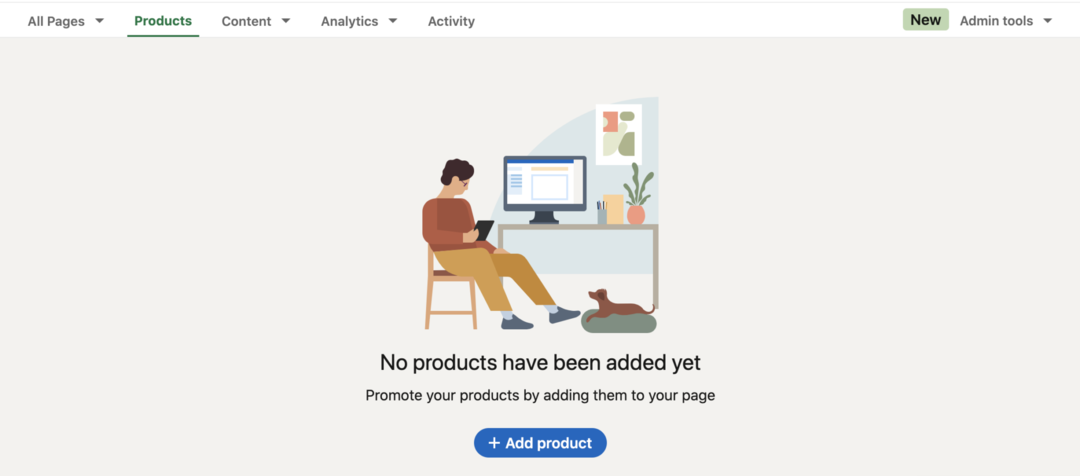כיצד להוסיף טשטוש דיוקן לאחר צילום תמונה בפיקסלים שלך
Google פיקסל של גוגל תמונות בגוגל / / March 19, 2020
עודכן לאחרונה ב

אחד היתרונות של בעלות על גוגל פיקסל הוא שתוכלו להוסיף טשטוש תמונות לרקעים לאחר הצילום. ככה זה עובד.
טשטוש דיוקן יכול להיות אפקט נחמד להוסיף לסופיות או לדיוקנאות שלך. אבל מה אם הייתם חושבים רק להוסיף את האפקט לאחר הצילום? ובכן, אם אתה משתמש במכשיר של גוגל פיקסל, אתה במזל.
טשטוש דיוקן
ידוע גם בשם א אפקט בוקה, טשטוש דיוקן גורם לאדם שבתמונה להתבלט ולא לרקע. כמו שסמארטפונים בימינו יכולים צלם תמונות נהדרות, השפעה זו יכולה להיות דרך נהדרת לשפר את שלך.
במכשירים שאינם גוגל פיקסל, אתה יכול לעשות זאת רק תוך כדי צילום התמונה המתאימה. במכשירי פיקסלים, ניתן להוסיף את האפקט גם לאחר מכן. אין מילה על מתי או אם זה יהיה זמין במכשירים אחרים. גוגל אוהבת לשמור תכונות מסוימות רק למשתמשים במכשירים שלה וזה יכול להיות אחד המקרים האלה.
הוספת האפקט
השימוש בתכונה עצמה לא יכול היה להיות קל יותר. לפני שתתחיל, אתה רק צריך לזכור שזה יעבוד רק בתמונות Google יכולים "לראות" פנים של אדם בתמונה.
כדי להתחיל, פתח את תמונות Google בפיקסלים שלך ומצא את התמונה שאליה תרצה להוסיף את האפקט. לאחר מכן, הקש על לחצן הגדרות הצילום.

לאחר מכן, הקש שוב על אותו סמל, במסך הבא. תוצג בפניך היכולת להתאים את האור והצבע על התמונה שלך, ולמרות שזה מאוד שימושי, האפשרות המעניינת היא זו בתחתית.
המחוון מסומן לטשטש יאפשר לך להחליט את כמות הטשטוש שנוספה לרקע. ההתאמות מבוצעות בזמן אמת, אך תשימו לב כי לאחר רגע, ה- AI של גוגל עובד בקסם שלו. התמונה מתחילה להיראות הרבה יותר טוב באופן מיידי, והאדם שנמצא בה (במקרה זה קיפר סאתרלנד), נראה שהוא צץ.
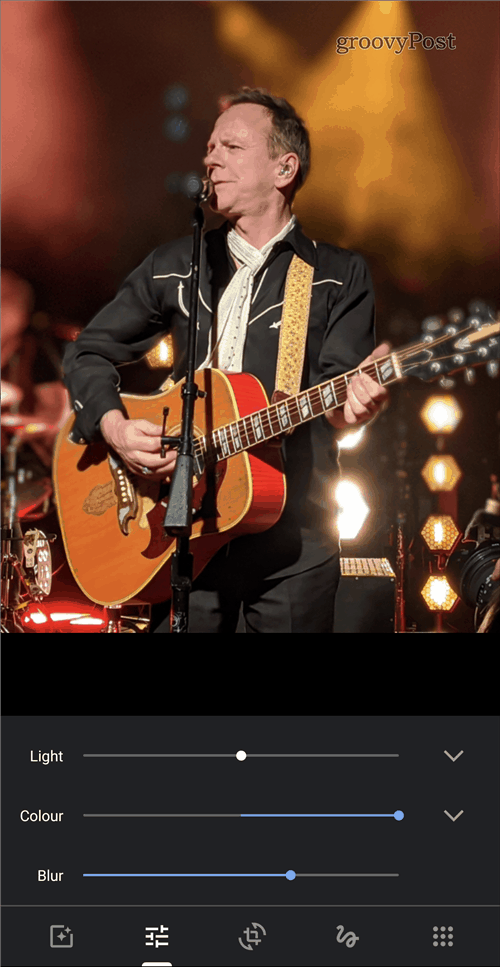
כמובן, כמה או כמה מעט אתה משתמש באפקט תלוי אך ורק בהעדפותיך. עם זאת, זוהי תכונה שימושית.